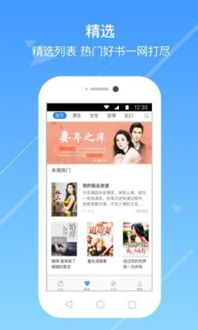如何查看安卓系统类型,如何查看安卓系统类型——全面解析安卓系统识别方法
时间:2024-12-14 来源:网络 人气:
如何查看安卓系统类型——全面解析安卓系统识别方法

随着智能手机的普及,安卓系统因其开放性和丰富的应用生态而受到广大用户的喜爱。对于一些用户来说,了解自己手机的安卓系统类型可能并不是一件容易的事情。本文将为您详细介绍如何查看安卓系统类型,帮助您更好地了解和使用您的手机。
一、通过设置菜单查看安卓系统类型

大多数安卓手机都可以通过设置菜单来查看系统类型。以下是查看安卓系统类型的通用步骤:
打开手机的“设置”应用。
在设置菜单中找到“关于手机”或“系统”选项。
点击“关于手机”或“系统”,进入设备信息页面。
在设备信息页面中查找“Android版本”或“系统版本”信息。
查看显示的版本号,即可了解您的安卓系统类型。
例如,如果您看到的是“Android 11”,那么您的手机运行的是安卓11系统。
二、通过第三方应用查看安卓系统类型

《CPU-Z》:这是一款专业的系统信息工具,可以查看处理器、内存、显卡等详细信息。
《系统信息》:这款应用可以提供详细的系统信息,包括系统版本、内核版本、设备型号等。
《手机侦探》:这款应用可以查看手机的基本信息,包括系统版本、CPU型号、内存大小等。
您可以在应用商店搜索并下载这些应用,然后按照应用内的指引查看安卓系统类型。
三、通过ADB命令查看安卓系统类型

如果您熟悉ADB(Android Debug Bridge)命令,可以通过以下步骤查看安卓系统类型:
确保您的手机已开启开发者模式并允许USB调试。
将手机连接到电脑,并打开命令提示符或终端。
输入以下命令:
adb shell getprop ro.build.version.release
命令执行后,会显示您的安卓系统版本号,例如“Android 11”。
这种方法适用于有一定技术基础的用户。
通过以上方法,您可以轻松地查看安卓系统类型。了解自己的系统类型有助于您更好地选择适合的应用和游戏,以及进行系统优化和升级。希望本文能帮助到您。
相关推荐
教程资讯
教程资讯排行